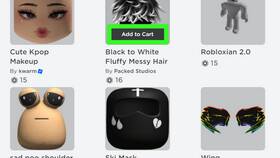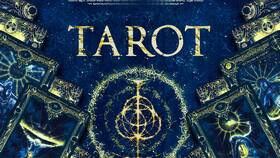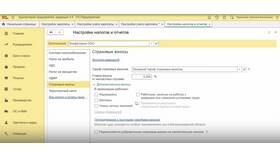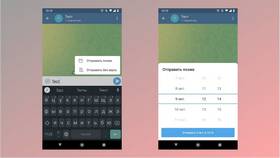Использование смартфона в качестве игровой приставки позволяет играть в мобильные игры на большом экране с удобным управлением. Рассмотрим основные методы преобразования телефона в консоль.
Содержание
Необходимые компоненты
| Элемент | Назначение |
| Смартфон | Android 8.0+ или iOS 13+ |
| Телевизор или монитор | С HDMI-входом |
| Адаптер подключения | USB-C/MicroUSB/Lightning to HDMI |
| Геймпад | Bluetooth или проводной |
Подключение к телевизору
Основные способы вывода изображения:
- Проводное подключение:
- Используйте адаптер USB-C/MicroUSB/Lightning to HDMI
- Подключите кабель HDMI к телевизору
- Выберите соответствующий источник сигнала на TV
- Беспроводное подключение:
- Технология Miracast (для Android)
- AirPlay (для iPhone)
- Chromecast или аналогичные устройства
Рекомендации:
- Для игр предпочтительнее проводное подключение
- Убедитесь в поддержке технологии вашим устройством
- Используйте оригинальные адаптеры для лучшего качества
Настройка управления
| Тип контроллера | Метод подключения |
| Bluetooth-геймпад | Активируйте Bluetooth в настройках |
| Проводной контроллер | Используйте USB-OTG кабель |
| Сенсорное управление | Эмуляция кнопок на экране |
Популярные приложения для эмуляции:
- Octopus (для Android)
- Game Controller 2 Touch
- ShootingPlus V3
Оптимизация работы
Дополнительные настройки:
- Активируйте режим "Не беспокоить"
- Закройте фоновые приложения
- Включите игровой режим (если есть)
- Используйте охлаждающий радиатор
- Подключите внешний источник питания
Сравнение способов подключения:
| Метод | Задержка | Качество |
| HDMI кабель | Минимальная | 4K (зависит от адаптера) |
| Miracast | 50-100 мс | 1080p |
| Chromecast | 80-150 мс | 1080p/4K |
Для лучшего опыта используйте игры с поддержкой геймпада и отключайте энергосберегающие режимы во время игры.